
Daftar Isi:
- Pengarang John Day [email protected].
- Public 2024-01-30 09:57.
- Terakhir diubah 2025-01-23 14:49.



Hai, selamat datang untuk "membangun pengidentifikasi midi/piano/musik/lagu Anda sendiri dari awal". Dalam langkah-langkah berikut kami akan memandu Anda menginstal perangkat lunak yang diperlukan pada raspberry Anda dan membangun casing - semua file disertakan.
Jika Anda tumbuh di tahun 70-an dan 80-an, Anda bahkan mungkin mengenali bagian-bagian dari desainnya. Kami menarik inspirasi kami terutama dari Apple II. Sudut sedikit ke atas di bagian depan bawah, serta keyboard miring sedikit ke atas adalah ikon (lihat gambar untuk perbandingan).
Baiklah, ayo pergi!
Langkah 1: Komponen yang Diperlukan
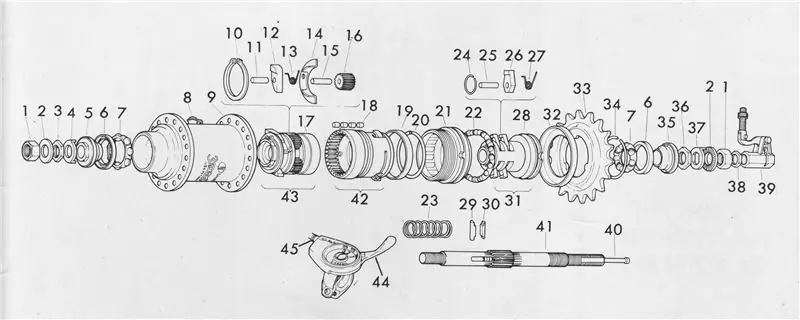
Di bawah ini Anda dapat menemukan daftar suku cadang yang kami gunakan. Apakah ada pengeras suara lain atau keyboard lain yang tergeletak di sekitar? Dengan segala cara, lanjutkan dan gunakan mereka sebagai gantinya! Bagian-bagian tertentu tidak begitu penting selama Anda memiliki semuanya.;)
- Raspberry Pi 3 Model B (raspberry lain kemungkinan juga akan berfungsi)
- Layar sentuh kapasitif 7 "(Waveshare untuk Raspberry Pi RPI Raspberry Pi Layar Sentuh 3.5 inci TFT LCD (A) 320*480/Raspberry Pi Model B/Raspberry Pi Model B)
- Loudspeaker (Speaker PC Mini USB Basetech)
- Keyboard USB Midi (AKAI LPK25 | Pengontrol Keyboard MIDI USB Ultra-Portabel 25-Key untuk Laptop)
- Kayu untuk pemotongan laser (tebal kira-kira 3mm)
Langkah 2: Ketergantungan Perangkat Lunak
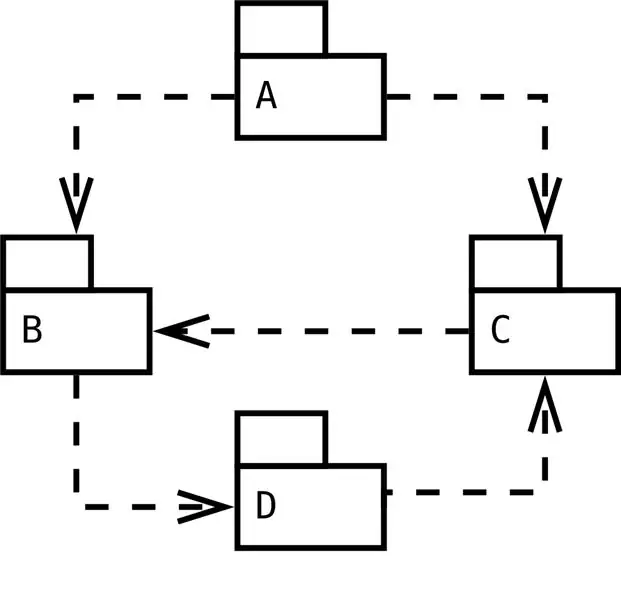
Sebelum menginstal perangkat lunak sebenarnya untuk midiIdentifier, ada sejumlah dependensi yang perlu diinstal terlebih dahulu. Sebagian besar dari mereka dapat diinstal dengan alat "apt-get" yang telah diinstal sebelumnya pada setiap distribusi OS Raspbian. Perintah khusus yang diperlukan untuk menginstal dependensi masing-masing dapat ditemukan di bawah ini, termasuk deskripsi singkat tentang fungsionalitas dependensi. Dependensinya adalah sebagai berikut:
1. Gambar OS Raspbian yang bersih
2. Fluidsynth (diperlukan untuk output audio dan generasi audio not piano):
sudo apt-get install fluidynth
Unduh font suara Fluidsynth dari URL berikut:
de.osdn.net/frs/g_redir.php?m=kent&f=andr…
Setup Fluidsynth Autostart:
crontab -e
Tambahkan baris berikut:
@reboot /usr/bin/screen -dm /usr/bin/fluidsynth -a alsa -m alsa_seq -i -s -o "shell.port=9988" -g 2 /FluidR3_GM.sf2
3. Instal Py-Audio (diperlukan untuk berbagai fungsi input dan output suara):
sudo apt-get install python3-pyaudio
4. Telnet (diperlukan untuk terhubung ke server Fluidsynth yang bertanggung jawab untuk output audio):
sudo apt-get install telnet
5. Layar (diperlukan untuk menjalankan aplikasi sebagai tugas latar belakang):
Sudo apt-get install layar
6. Git (diperlukan untuk mengunduh perangkat lunak midiIdentifier / mengkloning repositori kode)
sudo apt-get install git
Langkah 3: Pengaturan Tampilan
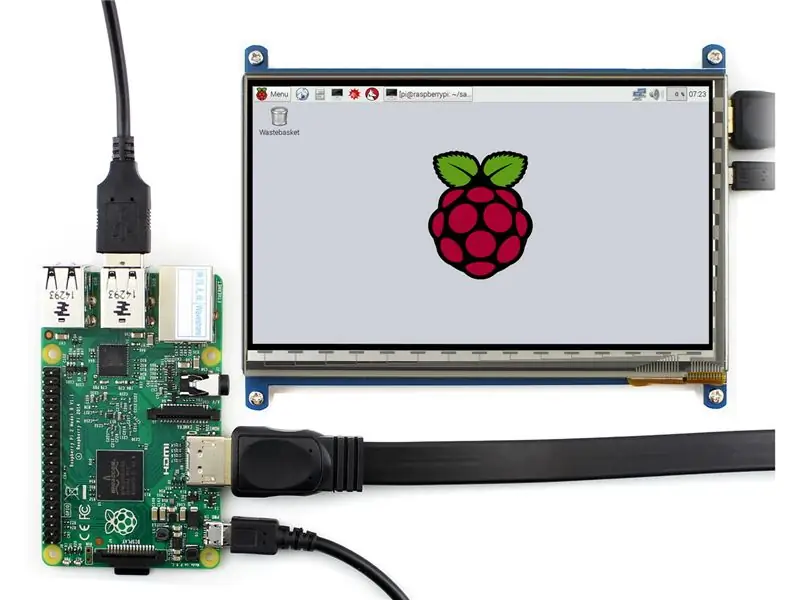
Raspbian OS memerlukan beberapa perubahan konfigurasi awal agar berfungsi dengan benar dengan layar sentuh. Ini memerlukan berbagai perubahan pada file konfigurasi boot. Harap dicatat bahwa perubahan yang tidak disengaja pada file dapat membuat Raspberry Pi tidak dapat di-boot dengan benar.
1. Buka file konfigurasi boot dengan editor teks pilihan Anda (yaitu nano). Hak akses root (sudo) diperlukan untuk membuat perubahan pada file. Perintah untuk membuka dan mengedit file:
sudo nano /boot/config.txt
Tambahkan baris berikut (jika sudah ada, hapus yang sudah ada)
max_usb_current=1
hdmi_group=2 hdmi_mode=87 hdmi_cvt 1024 600 60 6 0 0 0 hdmi_drive=1
Harap perhatikan untuk tidak menyertakan spasi sebelum dan sesudah simbol “=”.
Simpan dan tutup file. Jika Anda menggunakan nano, lakukan hal berikut:
Tekan CTRL + X Ketik "Y" dan tekan Enter
2. Hubungkan layar ke HDMI dan ke port USB acak dari Raspberry Pi.
3. Nyalakan lampu latar (saklar terletak di bagian belakang layar)
4. Reboot Raspberry Pi.
Langkah 4: Perangkat Lunak MidiIdentifier

Berikut ini, kami berasumsi bahwa aplikasi akan dijalankan di bawah pengguna bernama "pi". Jika tidak demikian, jalur direktori perlu disesuaikan (yaitu /home/pi menjadi /home/[pengguna Anda]).
1. Kloning repositori midiIdentifier dari Github dengan perintah berikut:
git clone
2. Tambahkan repositori ke Pythonpath.
Buka file ~/.bashrc (yaitu dengan nano, lihat langkah sebelumnya).
Tambahkan baris berikut:
PYTHONPATH="${PYTHONPATH}:/home/pi/workspace/midiIdentifier/src"
Simpan file, lalu muat ulang dengan perintah berikut:
. ~/.bashrc
Yaitu: dot space tilde slash dot bashrc. Reboot Raspberry Pi.
3. Atur autostart aplikasi.
Buat file bernama "start_gui.sh" di direktori home dan tambahkan baris berikut:
#!/bin/bash
sleep 3 cd /home/pi/workspace/midiIdentifier/src/guiMI python3 /home/pi/workspace/midiIdentifier/src/guiMI/gui.py sleep 30
Buka file ~/.config/lxsession/LXDE-pi/autostart dan tambahkan baris berikut:
@lxterminal -e /home/pi/start_gui.sh
4. Agar midiIdentifier berfungsi, satu set file midi perlu disalin secara manual ke direktori midi. Untuk menghindari pelanggaran hak cipta, file-file ini tidak termasuk dalam repositori git kami. Namun, mereka dapat diunduh dari berbagai sumber online seperti yang dapat ditemukan dengan pencarian Google sederhana. Setelah Anda mengunduh file, mereka perlu disalin ke direktori berikut:
/home/pi/workspace/midiIdentifier/files/new_midi
Setelah ini, file midi perlu diuraikan dengan perintah berikut:
python3 /home/pi/workspace/midiIdentifier/src/converterMI/midiToText.py
5. Reboot Raspberry Pi.
6. Selamat, Anda berhasil! Sekarang midiIdentifier harus aktif dan berjalan!
Langkah 5: Membangun Kasus

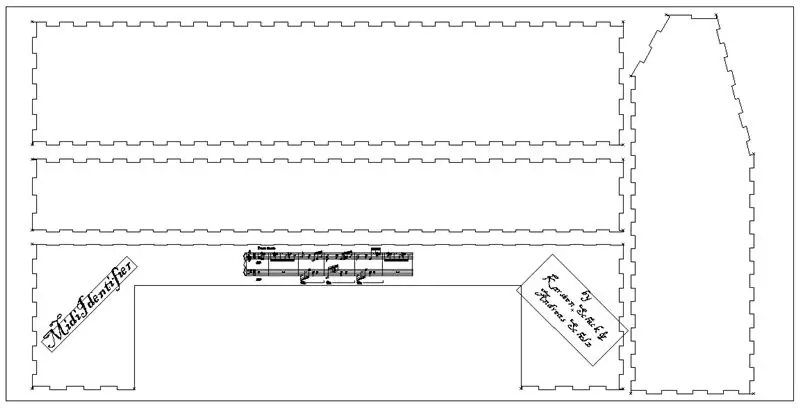
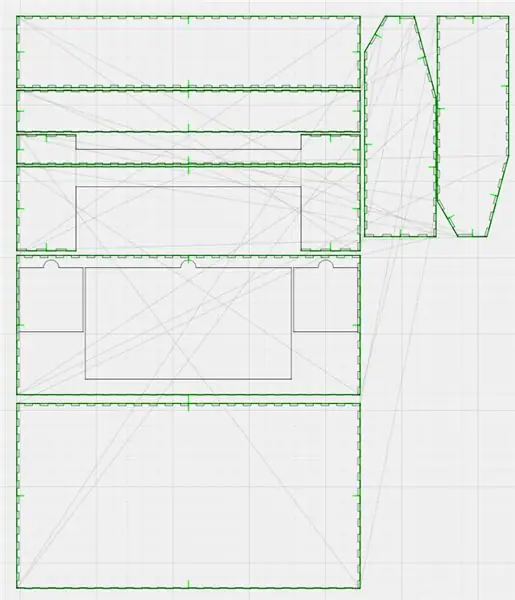
Bagian ini sebenarnya cukup lurus ke depan - jika Anda memiliki akses ke pemotong laser. Casing akhir memiliki dimensi kira-kira. 450mm x 100mm x 300mm (W/H/D), jadi Anda memerlukan pemotong laser yang dapat memotong setidaknya 450mm x 250mm (itu adalah potongan tunggal terbesar). Atau Anda dapat membagi beberapa bagian menjadi beberapa bagian yang memungkinkan Anda membuat casing dengan pemotong laser yang lebih kecil. Juga, jika Anda menggunakan keyboard yang lebih kecil, Anda mungkin bisa menggunakan build yang lebih kecil secara umum. Kami menggunakan kayu lapis tebal 3mm. Anda mungkin harus bereksperimen dengan pengaturan kecepatan dan daya pemotong laser Anda untuk mendapatkan hasil yang baik.
Semua file yang Anda butuhkan untuk memotong kotak untuk layar dan keseluruhan casing dapat ditemukan di bagian bawah langkah ini.
Opsional: Jika Anda ingin memodifikasi build kami atau jika Anda hanya tertarik dengan proses mendesain file untuk pemotong laser, baca terus:
Setelah menggambar sketsa dasar di atas kertas untuk merasakan dimensinya, kami menggunakan Adobe Illustrator untuk mendesain file untuk pemotong laser (Anda bisa mendapatkan versi uji 1 minggu dari situs web mereka). Kami tidak menggambar takik individu, karena ada alat online gratis yang luar biasa untuk membantu Anda dengan itu, Tukang Kayu. Kami mengekspor file AI kami sebagai SVG dan mengimpornya di bengkel tukang kayu, di mana kami menghubungkan tepi yang berbeda satu sama lain. Bengkel kayu memungkinkan Anda menentukan profil untuk berbagai sudut untuk digunakan kembali nanti dan juga memungkinkan penyimpanan proyek. Oleh karena itu, kami telah menyertakan profil dan proyek bengkel tukang kayu kami di bawah ini. Ini sangat berguna jika Anda ingin membuat perubahan kecil pada desain kami, karena mereka dapat diubah lebih mudah daripada file adobe illustrator dalam hal toleransi untuk pemotongan dan sejenisnya.
Langkah 6: Menyatukan Semuanya



- Setelah Anda menginstal perangkat lunak pada Raspberry Pi (dan menguji apakah itu berfungsi dengan benar) dan memotong semua kayu lapis, Anda dapat mulai menggabungkan perangkat lunak dan perangkat keras. Tidak ada cara mudah untuk melakukan ini dan itu pasti akan melibatkan beberapa dorongan, menarik, serak, mengukur, memotong, merekatkan dan menggoyangkan.
- Pertama, Anda harus menyatukan seluruh casing, kecuali pelat belakang. Juga, jangan lampirkan kotak layar, ini akan menjadi langkah terakhir. Jika Anda ingin menggunakan lem untuk dukungan tambahan, silakan.
- Masukkan piano dari belakang ke dalam casing, pastikan sudah terpasang, karena akan sulit untuk memasangnya nanti. Pegang pada kayu dan ukur tinggi potongan yang harus Anda potong untuk menahannya di tempatnya. Potong potongan-potongan ini (2 atau 3) dan tempelkan ke piano dan dasar kotak, pertahankan piano di tempatnya dan pastikan menekan tuts tidak akan memindahkannya.
- Pasang pelat tempat loudspeaker nantinya akan ditempatkan dengan engsel ke casing utama. Anda dapat menggunakan lem panas atau lem dua komponen untuk itu. Tempatkan beberapa penyangga kayu di bawahnya agar tetap horizontal bahkan jika kotak diletakkan di atasnya nanti.
- Pasang kotak layar lengkap (layar di dalam, kabel yang menonjol melalui lubang di bagian bawah kotak) melalui engsel ke casing utama.
- Tambahkan balok kayu di dalam casing untuk menahan kotak layar dalam posisi horizontal saat dilipat kembali ke casing utama (lihat gambar). Blok pendukung ini juga akan digunakan untuk memasang balok kecil, untuk menjaga layar dalam sudut tegak yang berbeda.
- Pasang pengeras suara ke piring mereka (kami menggunakan pita dua sisi sederhana). Untuk transportasi, layar dan kotak dapat dilipat kembali ke dalam casing!
- Terakhir, sambungkan semua kabel ke raspberry.
Dan hanya itu, Anda selesai! Kami harap Anda menikmati tutorial kami dan akan senang mendengar dari Anda jika Anda memutuskan untuk membuat midiIdentifier sendiri!
Direkomendasikan:
Pemegang Gambar Dengan Speaker Internal: 7 Langkah (dengan Gambar)

Picture Holder Dengan Built-in Speaker: Ini adalah proyek yang bagus untuk dilakukan selama akhir pekan, jika Anda ingin membuat speaker Anda sendiri yang dapat menampung gambar/kartu pos atau bahkan daftar tugas Anda. Sebagai bagian dari pembangunan kita akan menggunakan Raspberry Pi Zero W sebagai jantung dari proyek, dan sebuah
Howto: Instalasi Raspberry PI 4 Headless (VNC) Dengan Rpi-imager dan Gambar: 7 Langkah (dengan Gambar)

Cara: Memasang Raspberry PI 4 Headless (VNC) Dengan Rpi-imager dan Gambar: Saya berencana untuk menggunakan Rapsberry PI ini dalam banyak proyek menyenangkan di blog saya. Jangan ragu untuk memeriksanya. Saya ingin kembali menggunakan Raspberry PI saya tetapi saya tidak memiliki Keyboard atau Mouse di lokasi baru saya. Sudah lama sejak saya menyiapkan Raspberry
Pengenalan Gambar Dengan Papan K210 dan Arduino IDE/Micropython: 6 Langkah (dengan Gambar)

Pengenalan Gambar Dengan Papan K210 dan Arduino IDE/Micropython: Saya sudah menulis satu artikel tentang cara menjalankan demo OpenMV di Sipeed Maix Bit dan juga membuat video demo deteksi objek dengan papan ini. Salah satu dari banyak pertanyaan yang diajukan orang adalah - bagaimana saya bisa mengenali objek yang jaringan sarafnya tidak
Luncurkan Slideshow Gambar Liburan Anda Dengan Sentuhan Ajaib !: 9 Langkah (dengan Gambar)

Luncurkan Slideshow Gambar Liburan Anda Dengan Sentuhan Ajaib !: Selama bertahun-tahun, saya telah mengembangkan kebiasaan membawa patung kecil saat bepergian: Saya sering membeli seni kecil kosong (seperti yang ada di gambar) dan melukis agar sesuai dengan bendera dan tema negara yang saya kunjungi (dalam hal ini, Sisilia). T
Cara Membongkar Komputer Dengan Langkah Mudah dan Gambar: 13 Langkah (dengan Gambar)

Cara Membongkar Komputer Dengan Langkah Mudah dan Gambar: Ini adalah instruksi tentang cara membongkar PC. Sebagian besar komponen dasar bersifat modular dan mudah dilepas. Namun penting bahwa Anda diatur tentang hal itu. Ini akan membantu Anda agar tidak kehilangan bagian, dan juga dalam membuat
